photoshop打造科洛弗电影海报特效
时间:2011-10-03 15:56来源: 作者: 点击:
次
本教程是由通过影片《科洛弗档案》又名《苜蓿地》的美国惊悚、科幻片启发,据说影片挺不错。教程运用了蒙板的功能,先看效果图。
新建文档1200x750像素,打开一幅乌云图片,拖入文档中。
建新层,用大口径柔角笔刷涂抹一些黄色、绿色和蓝色部分,然后
本教程是由通过影片《科洛弗档案》又名《苜蓿地》的美国惊悚、科幻片启发,据说影片挺不错。教程运用了蒙板的功能,先看效果图。

新建文档1200x750像素,打开一幅乌云图片,拖入文档中。

建新层,用大口径柔角笔刷涂抹一些黄色、绿色和蓝色部分,然后高斯模糊90像素左右。

图层模式叠加,不透明度50%。

打开自由女神图片。

用钢笔或魔棒去背景,拖入文档中,适当缩小,位置如下。

女神像有点亮,并且我想稍微改变一下颜色,通过添加一些调整层来解决,具体设置不截图了,大家自己调节一下即可,没什么难度。所有调整层都与女神层形成剪贴蒙版。

用钢笔做一个选区,添加蒙版。

选择蒙版,用黑色笔刷涂抹,做出一种很破旧、残破的效果。

女神组底部建新层,前景色黑色用云雾笔刷涂抹,图层模式正片叠底,适当降低不透明度。

女神顶部建新层,填充黑色,D键恢复默认颜色,滤镜>渲染>纤维。

Ctrl+T变形。

回车确认变形,添加蒙版,用实心笔刷随意涂抹,就像被怪兽的爪子抓过一样,大概效果如下。

建新层,选择粗一些的实心黑色画笔画一些线条,大小、位置、角度各不相同。

建新层,用云彩笔刷添加一些烟雾,并用橡皮把左肩部位的烟雾涂抹掉。

下面添加一些碎片,建新层,设置画笔。
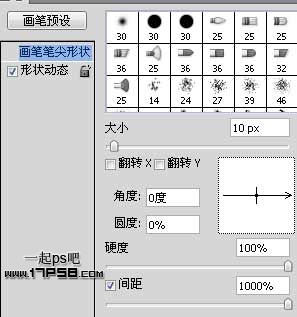
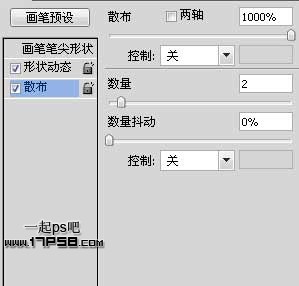
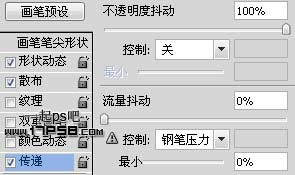
前景色黑色涂抹,效果如下,如果愿意也可以加个蒙版,黑白直线渐变,达到渐隐效果。

处理一下其它细节,最终效果如下。

(责任编辑:admin) |
织梦二维码生成器
------分隔线----------------------------